La integración de Alexa dentro del hogar conectado es cada vez mayor, pero de lejos de las funciones que casi todo el mundo conoce, hay una posibilidad que ha pasado un poco desapercibida y que nos permite controlar nuestra Smart TV con solo pedírselo a la asistente.
Es cierto, como ya hemos comentado, que Amazon no ha visto cumplidas con Alexa todas las expectativas. Alexa se suele usar sobre todo para controlar dispositivos, apagar, encender luces, crear rutinas, pero no por ejemplo para realizar compras otras acciones menos usuales. Por eso y centrándonos en las primeras, vamos a explicar cómo se puede integrar a Alexa en el televisor para realizar algunas funciones, incluso para ver el Mundial de Qatar por medio de TVE UDH o Gol Mundial.
Alexa, quiero ver TVE UHD

Para el ejemplo, voy a usar un televisor Sony equipado con Android TV y lo primero que hecho es configurarlo para poder usar el asistente de voz de Amazon. De esta forma puede interactuar sin tener que tener que usar en casa algún altavoz de la gama Echo o dispositivo Fire TV
Lo primero que hecho es instalar la aplicación Alexa para Bravia TV, que en los televisores más modernos puede ser que ya venga instalada de fábrica. En mi caso la he instalado y aparece al final de la lista.
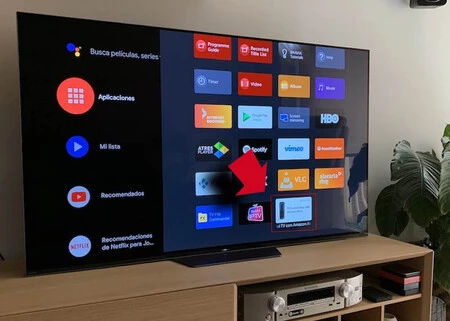
Usando Alexa para controlar la tele pic.twitter.com/d4WggRATsb
— jð†åå¢êµvê (@josetxu_granada) November 24, 2022
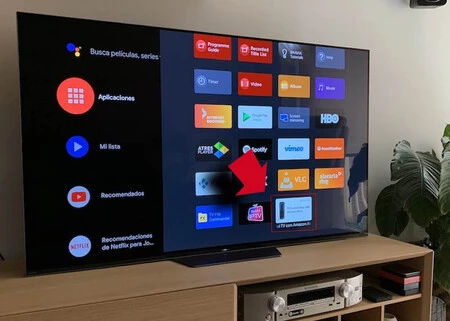
Una vez descargada instalada, he hecho click sobre el icono en el que aparece un altavoz Amazon Echo en su interior y he seguido paso a paso el proceso de configuración tras aceptar los términos de uso.
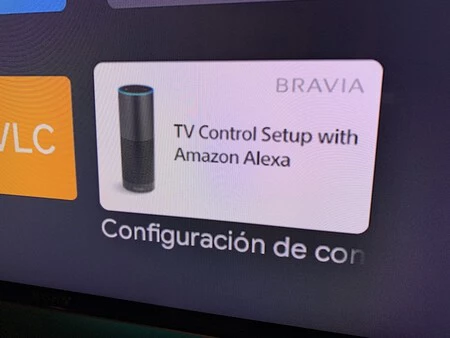
Es necesario, en primer lugar, que estemos registrados en nuestro televisor con una cuenta de Google, algo que en el caso de Android TV es necesario desde que configuramos la tele por primera vez.
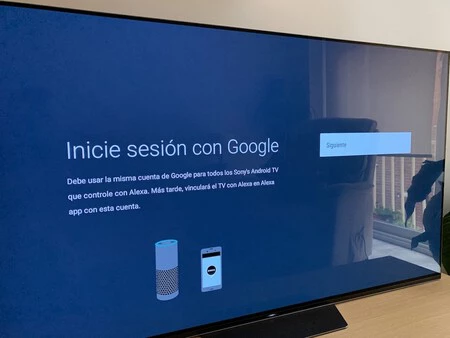
Durante el proceso de configuración de la aplicación Alexa en la tele, hay que darle un nombre fácil de recordar al dispositivo. En este caso he optado por "Tele" a secas. Es el nombre que le diremos a Alexa para poder interactuar con él mismo.
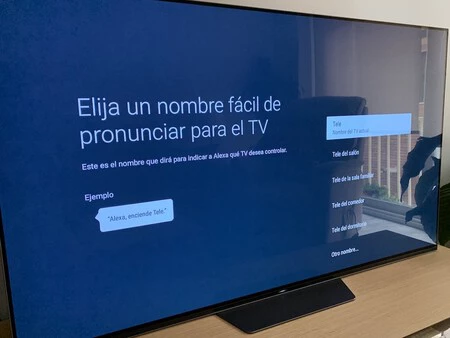
Con la Smart TV, ya configurada, los siguientes pasos los tendremos que dar en el móvil y el primero pasa por instalar, si es que no la tenemos, la app de Alexa. Sirve tanto un móvil con iOS y también con Android.
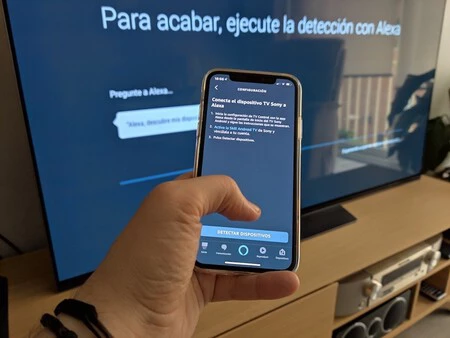
Ojo, que para seguir el proceso debemos estar conectados a la misma red Wi-Fi con ambos dispositivos, ya sea en la banda de 2,4 o 5 Ghz.
Tras instalarla, me he registrado con la cuenta de Amazon que uso normalmente y lo que hecho después es descargar la Skill de Sony Bravia. Para facilitar el proceso se puede usar el buscador de las skills en el panel izquierdo y proceder a instalarla.
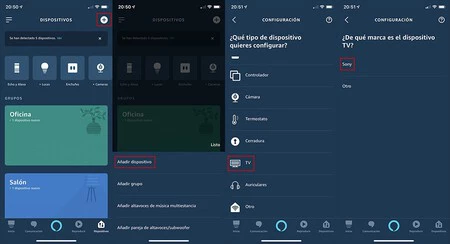
En la zona superior derecha de la pantalla aparece el símbolo "+" para añadir nuevos dispositivos. Sólo hay que hacer click en el mismo y marcar añadir dispositivo. Del listado que aparece en pantalla en el final marcamos "TV".

La marca es "Sony", así que pulsamos esa opción y la app de Alexa comienza a buscar el televisor. La app de Alexa nos preguntará durante la instalación en qué habitación va a estar situado el televisor para de esta forma poder emplear rutinas y tenemos más dispositivos conectados en la misma estancia.


Con la tele ya detectada, ya se pueden usar órdenes de voz para controlar el televisor. De esta forma podemos pedirle a Alexa que encienda o apague la tele, que suba o baje el volumen, que cambie el canal o que abra una determinada aplicación.

Así, por ejemplo, puedes pedirle a Alexa que ponga TVE UHD o que inicie Gol Mundial, si la tienes instalada, para ver el Mundial de Qatar.





